随着PDF格式文档的优势日渐突出,越来越多的人开始接触到PDF文件。但是文档千篇一律的白色背景很容易让人产生视觉疲劳和审美疲劳,有些人可能就想知道能不能把PDF的背景更换成自己喜欢的图片或者护眼的绿色呢?答案是:当然可以!下面演示一下更改PDF背景的步骤。
第一步:用万兴PDF打开文档
启动万兴PDF,点击首页的“打开文件”按钮,在弹出的窗口中选择要修改的PDF文件后点击“打开”按钮。
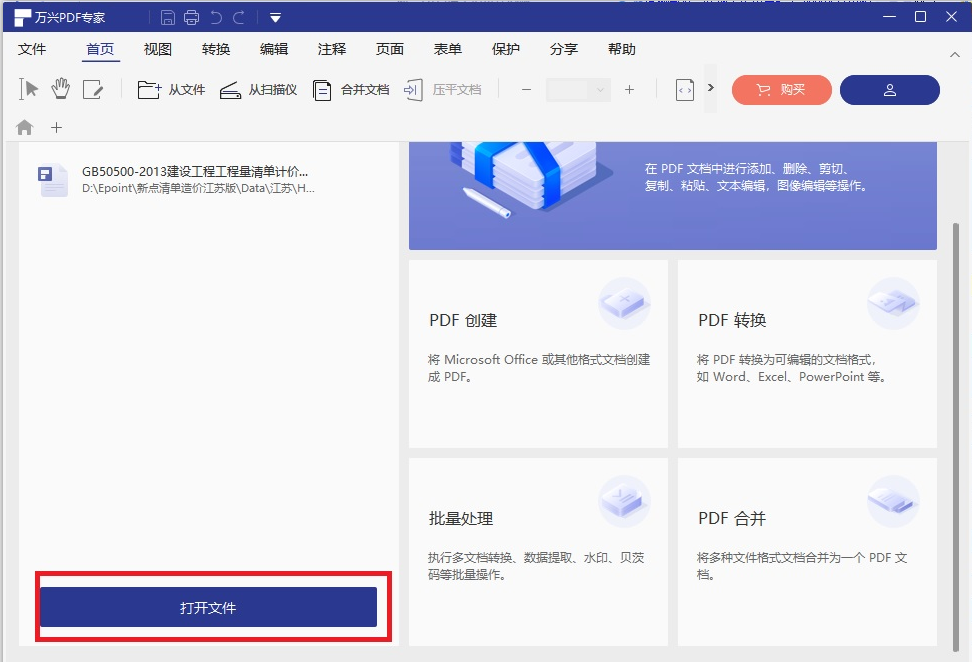
第二步:转到新建背景选项
在文件加载完毕后,点击“编辑”选项卡下的“编辑背景”图标,并点击其中“新建背景”选项。
- 新建背景:文档中暂无背景,通过此选项进行添加。
- 更新背景:文档中已经添加过背景,但不满意,通过此选项可以更改。
- 删除背景:删除文档中添加过的背景。
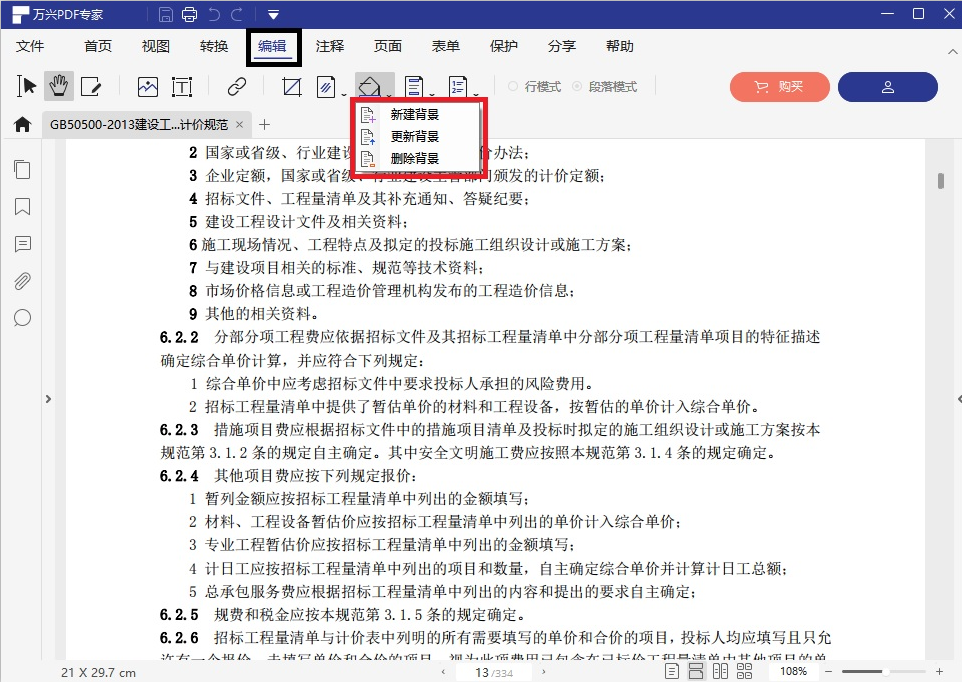
第三步:自定义背景选项
在“添加背景”窗口,我们可以进行一些背景方面的设置。首先,在来源处我们看到两个选项——“颜色”和“文件”。
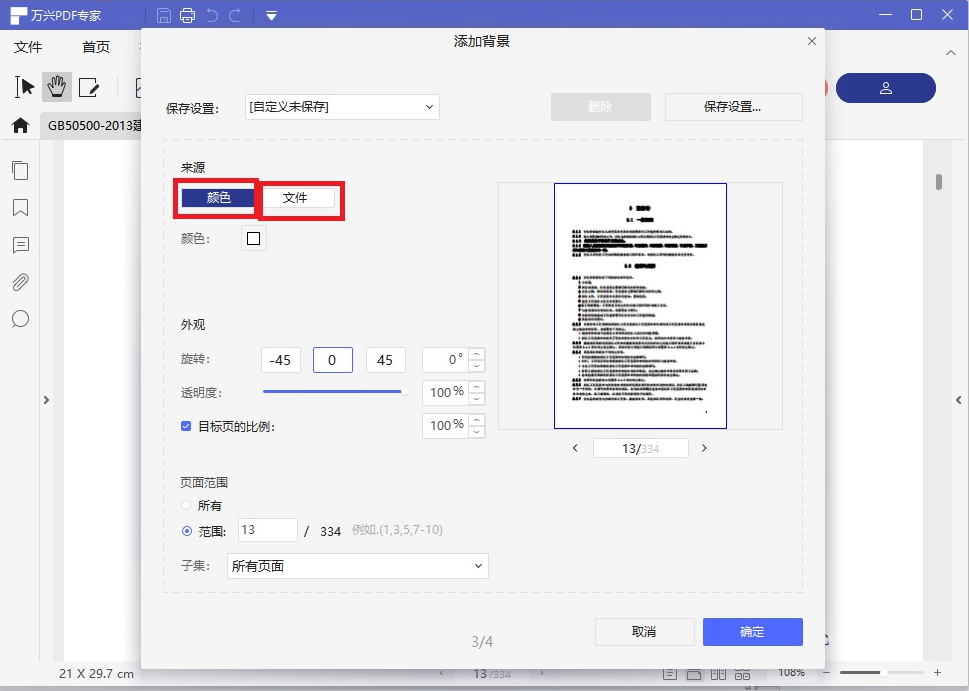
- 颜色:如果你要为PDF添加“护眼绿”背景或其他纯色背景,你应该选择这个选项。之后单击示例颜色块(下图为来源为文件时的情况,故未显示该选项)将其更改为你想要的背景色即可。
- 文件:如果你希望将某张图片或者另外一个PDF的某张页面当作文档背景,你应该选择这个选项。之后我们选择需要作为背景的图片文件或者PDF文件,如果你选择的是PDF文件,那么你还应该在“页号”后填上你需要作为背景的页号。
设置好来源后,我们就来到了“外观”选项,在这里有三个设置项——旋转、透明度、目标页的比例。

- 旋转:如果你选择的来源是“颜色”,那么这个选项没有意义,不用更改。不过如果你选择的来源是“文件”,那你就可以在这里填上-360°到360°间的任一数值,使背景旋转特定角度。
- 透明度:无论你选择的来源是颜色还是文件,你都可以更改这个选项调整背景的透明度,这里数值越大代表背景越突出,当把透明度设为零时,背景退化为透明色,对文档外观不产生影响。
- 目标页的比例:这个比例控制着背景填充页面的范围,100%代表将背景填充整个页面,比例越小,被填充的页面范围越小。
最后就是页面范围的设置了。如果只想将背景应用到某几个特定页面,那就可以选中“范围”前的单选按钮,之后在后面的文本框中按格式填写页面范围。“子集”项有“所有页面”、“奇数页面”、“偶数页面”三个选项,可以按需选择,比如想要将所有的奇数页填充上背景,那就可以先选择“所有”再在子集处选择“奇数页面”。
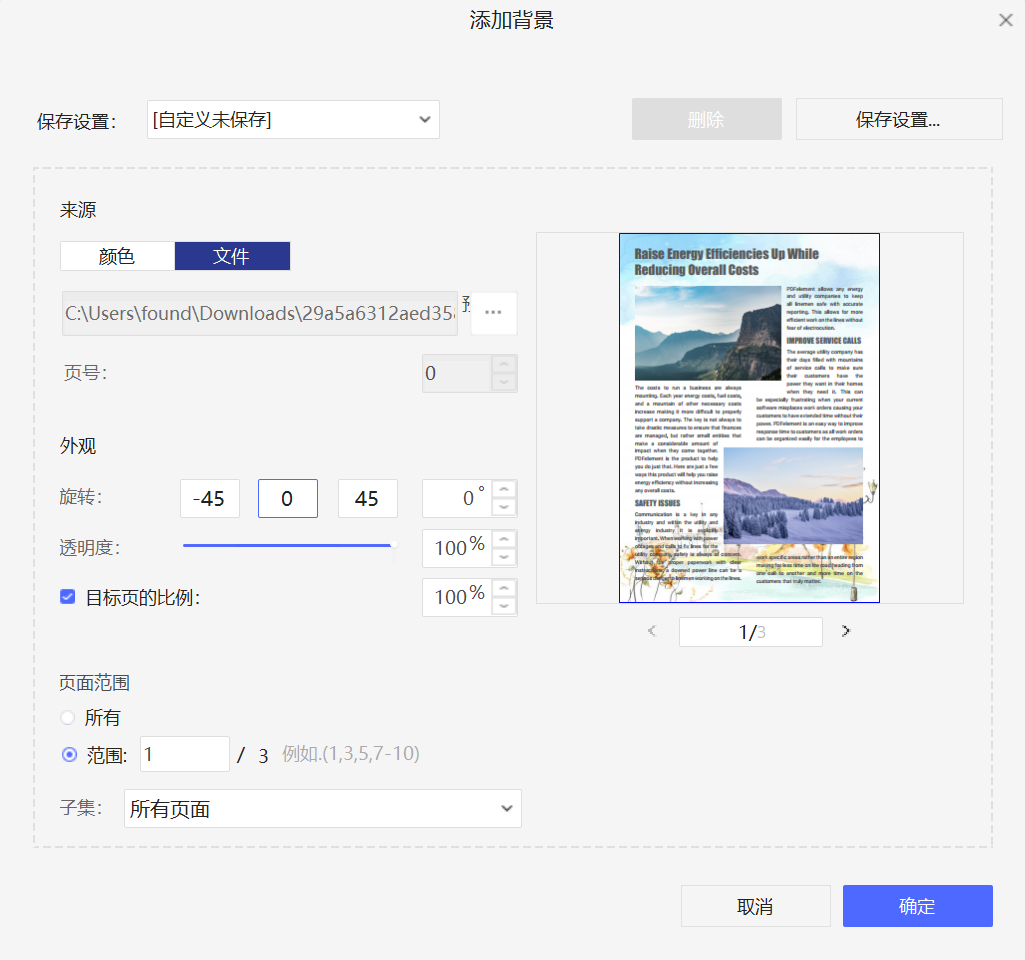
第四步:保存背景设置,并确认应用
设置好背景选项后,我们可以直接点击“确定”应用背景设置,也可以先点击右上角的“保存设置”将配置信息以自己喜欢的名字保存方便下次使用。
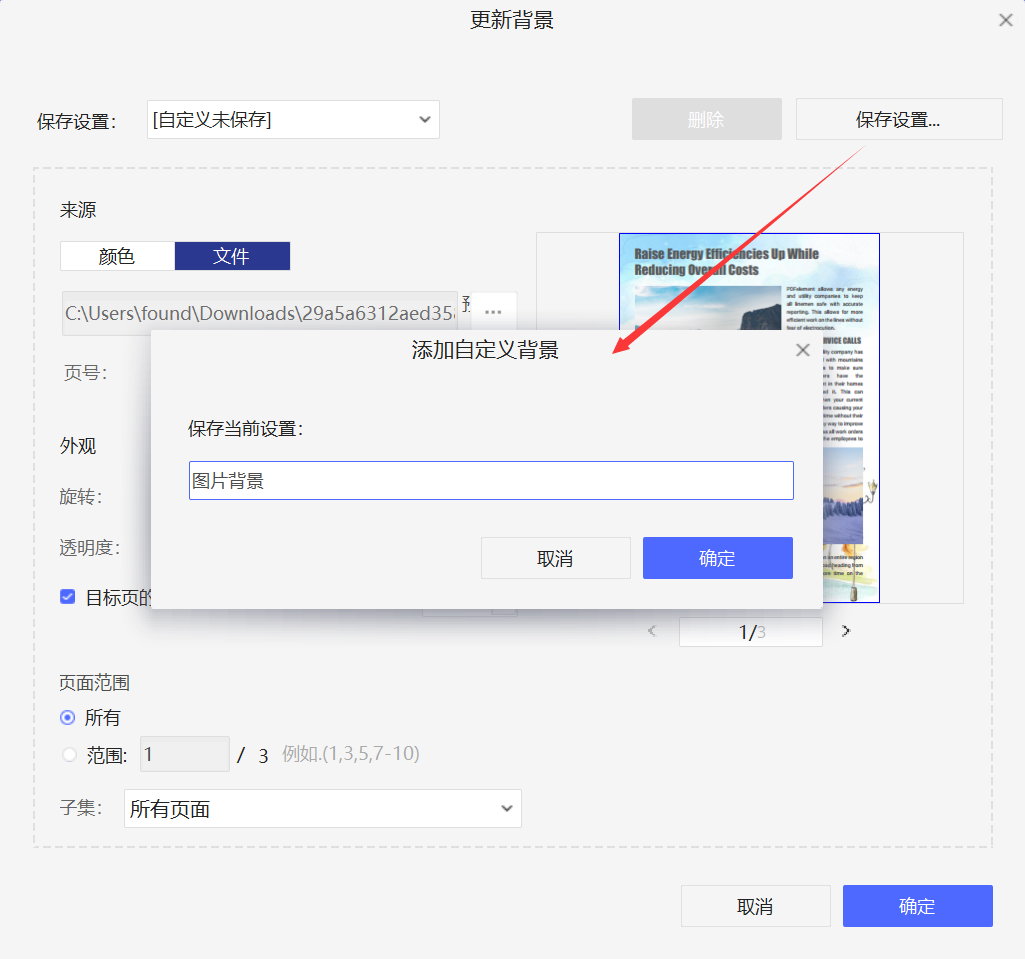
如果我们对背景已经满意了,那么就可以点击“文件”选项卡下的“保存”选项保存我们辛苦创建的背景啦。这样当下次我们阅读此PDF文档时,我们就能看到一个赏心悦目的PDF文档了。


